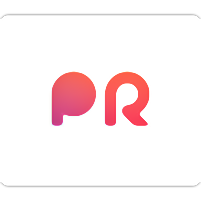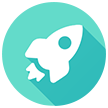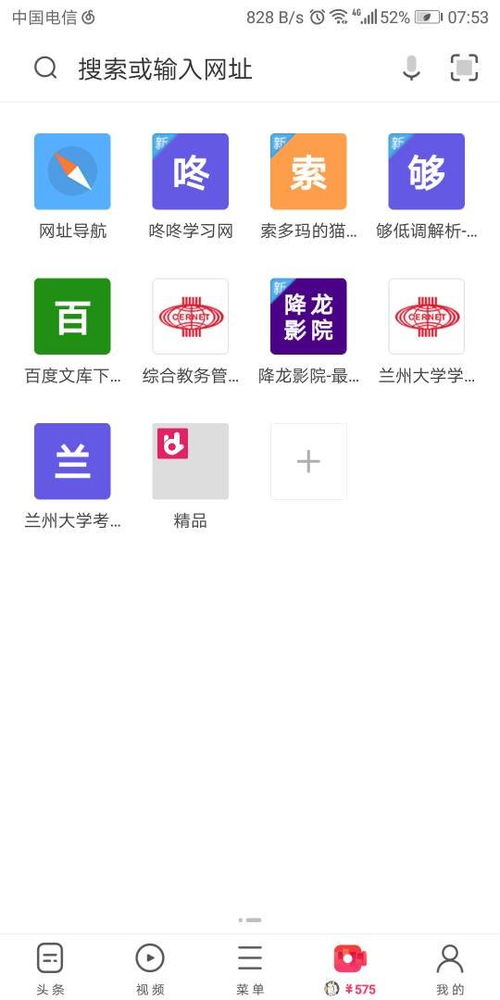如何解决pr播放视频卡顿的问题
在遇到PR(Premiere Pro)播放视频很卡的问题时,许多视频编辑者都会感到头疼。这不仅影响了工作效率,还可能对最终的视频质量产生负面影响。为了解决这个问题,我们可以从多个方面入手,逐一排查并优化设置,确保PR能够流畅地播放视频。
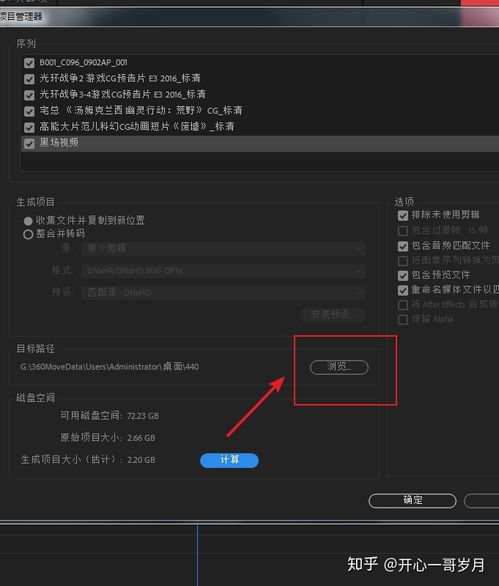
首先,检查你的硬件配置是否满足PR的运行需求。PR是一款资源密集型的软件,它对CPU、内存和显卡的要求相对较高。如果你的电脑配置较低,尤其是在处理高清或4K视频时,很容易出现卡顿现象。因此,建议升级你的硬件设备,比如更换更高性能的CPU、增加内存条以及使用专业的显卡。这样可以显著提升PR的运行效率,减少视频播放时的卡顿情况。

其次,优化PR的设置也是解决卡顿问题的重要手段。在PR中,你可以通过调整预览分辨率来减轻硬件的负担。将预览分辨率设置为较低的值,如1/2或1/4,可以显著减少视频的渲染时间,从而提高播放流畅度。当然,这样做会降低预览视频的清晰度,但在编辑过程中,你可以通过放大时间线来查看细节,以确保剪辑的准确性。
此外,还可以尝试关闭PR中的一些特效和滤镜预览,特别是在处理复杂项目时。这些特效和滤镜会占用大量的计算资源,导致视频播放卡顿。在编辑过程中,可以先关闭这些特效,等到最终渲染时再开启,以节省系统资源。
在PR中,还有一个名为“动态链接”的功能,它允许你在不同Adobe应用程序之间共享媒体和元数据。然而,这个功能也可能导致视频播放卡顿。如果你正在使用动态链接,并且遇到了卡顿问题,可以尝试将其关闭,看看是否能改善播放效果。同时,确保你的所有Adobe应用程序都更新到最新版本,以获得最佳兼容性和性能。
接下来,检查你的视频文件是否有问题。有时候,视频文件本身可能存在损坏或编码问题,导致PR在播放时卡顿。你可以尝试将视频文件转换为PR更支持的格式,如H.264或ProRes。这些格式在PR中的兼容性较好,能够减少卡顿现象。同时,确保你的视频文件是完整且未损坏的,可以通过在其他播放器中播放来验证其完整性。
在PR中,媒体缓存也是一个重要的因素。媒体缓存是PR在渲染和播放视频时临时存储数据的文件。随着时间的推移,这些缓存文件可能会变得庞大且混乱,导致播放卡顿。因此,定期清理媒体缓存是一个好习惯。在PR中,你可以通过“媒体缓存”设置来清理这些文件,以确保系统资源的有效利用。
除了上述方法外,你还可以尝试优化你的PR项目设置。例如,降低项目的帧率和分辨率,可以减少PR对硬件资源的占用,从而提高播放流畅度。当然,这样做会降低最终视频的质量,但在编辑过程中,这是一个权衡利弊的选择。同时,确保你的PR项目文件组织有序,避免出现过多的嵌套序列或复杂的轨道结构,这些都会增加系统的负担。
另外,如果你使用的是外部硬盘或网络驱动器来存储视频文件,那么这也可能是导致播放卡顿的原因之一。外部硬盘或网络驱动器的读写速度可能不如内置硬盘快,导致PR在读取视频文件时出现延迟。因此,建议将视频文件存储在速度较快的内置硬盘上,以提高播放效率。
此外,关闭不必要的后台程序和应用程序也可以释放更多的系统资源,从而改善PR的播放效果。在编辑视频时,尽量保持系统简洁,避免同时运行多个大型应用程序或游戏,这些都会占用大量的CPU和内存资源。
如果你已经尝试了上述所有方法,但问题仍然存在,那么可能是PR本身存在bug或兼容性问题。此时,你可以尝试更新PR到最新版本,以获得最新的修复和改进。同时,也可以查看Adobe的官方论坛或社区,看看是否有其他用户遇到了类似的问题,并找到了解决方法。
最后,不要忘记检查你的网络连接。虽然PR的播放卡顿通常与硬件配置和软件设置有关,但有时候网络连接也会影响视频的播放效果。如果你正在使用在线素材库或云存储服务,并且网络连接不稳定或速度较慢,那么可能会导致视频播放卡顿。因此,确保你的网络连接稳定且速度足够快,也是解决PR播放卡顿问题的一个重要方面。
综上所述,解决PR播放视频卡顿问题需要从多个方面入手。通过升级硬件配置、优化PR设置、检查视频文件、清理媒体缓存、优化项目设置、选择合适的存储设备、关闭不必要的后台程序以及保持网络连接稳定等方法,你可以显著提升PR的播放效率,确保视频编辑工作的顺利进行。
- 上一篇: 简短教训造句大全
- 下一篇: 家常卤鸡爪的完美制作方法
-
 Edge浏览器观看B站视频卡顿?这里有流畅播放的解决妙招!资讯攻略01-18
Edge浏览器观看B站视频卡顿?这里有流畅播放的解决妙招!资讯攻略01-18 -
 轻松搞定!爱奇艺播放异常的全面解决方案资讯攻略10-27
轻松搞定!爱奇艺播放异常的全面解决方案资讯攻略10-27 -
 电脑播放视频卡顿?这里有解决妙招!资讯攻略11-21
电脑播放视频卡顿?这里有解决妙招!资讯攻略11-21 -
 轻松解决PR视频字幕乱码,让观看体验更流畅!资讯攻略10-26
轻松解决PR视频字幕乱码,让观看体验更流畅!资讯攻略10-26 -
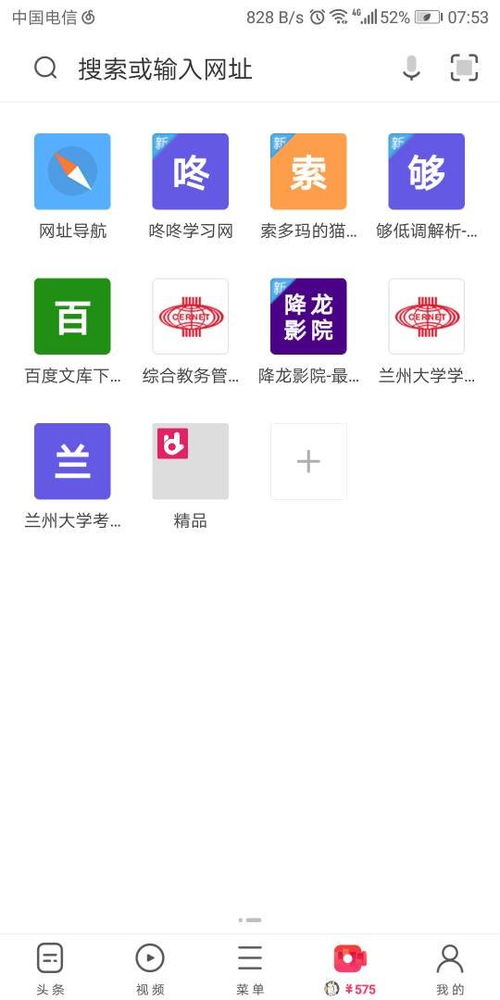 优酷看视频为什么会卡顿?资讯攻略12-05
优酷看视频为什么会卡顿?资讯攻略12-05 -
 解决爱奇艺播放异常的实用方法资讯攻略11-14
解决爱奇艺播放异常的实用方法资讯攻略11-14